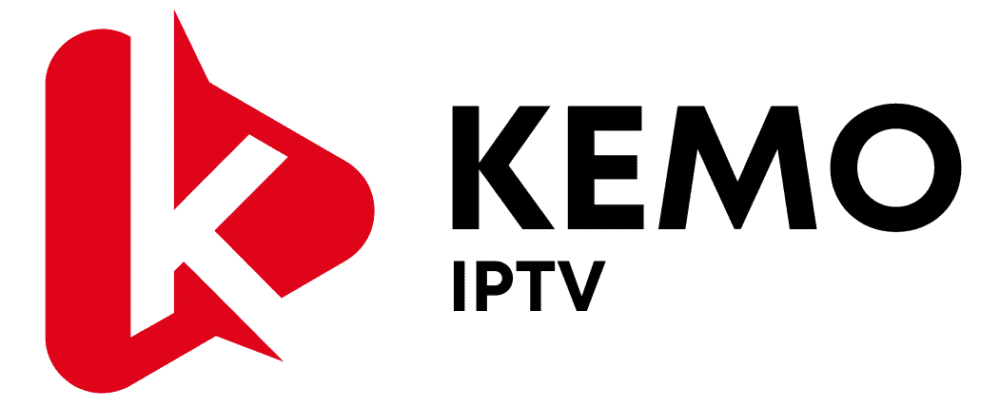Einführung: Überwindung der IPTV-Herausforderungen
Selbst bei den zuverlässigsten IPTV-Diensten treten gelegentlich technische Probleme auf. Kemo IPTV ist trotz seines guten Rufs für Stabilität keine Ausnahme. Wenn Probleme auftreten, kann der Zugang zu effektiven Fehlerbehebungsstrategien den Unterschied zwischen einer schnellen Lösung und einem frustrierenden Abend ohne Ihre Lieblingsinhalte ausmachen.
Dieser umfassende Leitfaden behandelt die häufigsten Probleme von Kemo IPTV-Benutzern und bietet praktische, schrittweise Lösungen. Ganz gleich, ob Sie mit Anmeldeproblemen, Pufferungsproblemen, Wiedergabefehlern oder Verbindungsproblemen zu kämpfen haben, wir haben für Sie den passenden Expertenrat.
Problem #1: Anmeldung bei Kemo IPTV nicht möglich
Kaum etwas ist frustrierender als die Tatsache, dass Sie aufgrund von Anmeldeproblemen nicht auf Ihr Abonnement zugreifen können. Hier erfahren Sie, wie Sie Authentifizierungsprobleme diagnostizieren und beheben können:
Die Symptome:
- Meldung "Ungültige Anmeldeinformationen".
- Anmeldebildschirm schleift nach Eingabe der Informationen
- App stürzt beim Anmeldeversuch ab
- "Serververbindungsfehler" während der Authentifizierung
Lösung 1: Überprüfen Sie Ihre Berechtigungsnachweise
Die häufigste Ursache von Anmeldefehlern sind einfache Fehler bei den Anmeldedaten:
- Überprüfen Sie Ihren Benutzernamen und Ihr Passwort für:
- Richtige Groß- und Kleinschreibung (bei Passwörtern wird zwischen Groß- und Kleinschreibung unterschieden)
- Leerzeichen am Anfang oder Ende (Fehler beim Kopieren und Einfügen)
- Sonderzeichen (genaue Symbole überprüfen)
- Überprüfen Sie Ihren Benutzernamen und Ihr Passwort für:
- Wenn Sie Ihre Anmeldedaten in einer Textdatei oder einer E-Mail gespeichert haben:
- Kopieren und Einfügen statt manuellem Tippen
- Stellen Sie sicher, dass keine zusätzlichen Leerzeichen enthalten sind.
- Prüfen Sie, ob Sonderzeichen durch die E-Mail-Formatierung verändert wurden.
- Wenn Sie Ihre Anmeldedaten in einer Textdatei oder einer E-Mail gespeichert haben:
- Bei Verwendung mehrerer Geräte:
- Vergewissern Sie sich, dass Sie Ihre primären und nicht gerätespezifische Anmeldedaten verwenden.
- Vergewissern Sie sich, dass Sie Ihr zulässiges Verbindungslimit nicht überschritten haben.
- Bei Verwendung mehrerer Geräte:
Lösung 2: Überprüfung des Abonnementstatus
Ihre Anmeldeprobleme könnten auf ein abgelaufenes Abonnement zurückzuführen sein:
- Überprüfen Sie Ihren Zahlungsstatus:
- Zahlungsbestätigungs-E-Mails prüfen
- Anmeldung im Kundenportal (falls vorhanden)
- Überprüfen Sie das Verfallsdatum auf Ihrem letzten Kassenbon
- Überprüfen Sie Ihren Zahlungsstatus:
- Wenn Ihr Abonnement anscheinend unerwartet abgelaufen ist:
- Prüfen Sie, ob bei Ihrer Zahlungsmethode Probleme aufgetreten sind (abgelaufene Karte usw.)
- Suchen Sie nach fehlgeschlagenen automatischen Verlängerungsbenachrichtigungen
- Wenden Sie sich an Ihre Bank, um sicherzustellen, dass die Zahlung nicht markiert oder gesperrt wurde.
- Wenn Ihr Abonnement anscheinend unerwartet abgelaufen ist:
- Für kürzlich erneuerte Abonnements:
- Erlauben Sie bis zu 24 Stunden für die Aktivierung nach der Zahlung
- Prüfen Sie, ob Sie eine Bestätigungs-E-Mail erhalten haben, dass Ihre Erneuerung bearbeitet wurde.
- Wenden Sie sich mit Ihrer Zahlungsquittung an den Support, falls die Aktivierung weiterhin verzögert wird.
- Für kürzlich erneuerte Abonnements:
Lösung 3: Fehlerbehebung bei der Server-Authentifizierung
Manchmal sind Anmeldeprobleme auf Verbindungsprobleme zwischen Ihrem Gerät und den Authentifizierungsservern von Kemo zurückzuführen:
- Testen Sie Ihre Internetverbindung:
- Öffnen Sie einen Webbrowser, um die allgemeine Konnektivität zu überprüfen
- Führen Sie einen Geschwindigkeitstest durch, um eine ausreichende Bandbreite sicherzustellen.
- Prüfen Sie, ob andere internetabhängige Anwendungen funktionieren
- Testen Sie Ihre Internetverbindung:
- Versuchen Sie es mit alternativen Netzwerkverbindungen:
- Umschalten von WiFi auf mobile Daten (oder umgekehrt)
- Versuchen Sie ein anderes WiFi-Netzwerk, falls verfügbar
- Setzen Sie Ihren Router/Modem zurück und versuchen Sie es erneut.
- Versuchen Sie es mit alternativen Netzwerkverbindungen:
- VPN-Überlegungen:
- Wenn Sie ein VPN verwenden, versuchen Sie, es vorübergehend zu deaktivieren
- Wenn Sie kein VPN verwenden, versuchen Sie eine Verbindung über ein VPN
- Einige ISPs können IPTV-Dienste blockieren; ein VPN kann dies umgehen
- VPN-Überlegungen:
Lösung 4: Anwendungs-/Geräte-spezifische Login-Fixes
Unterschiedliche Geräte können spezifische Ansätze erfordern:
- Für Fire Stick:
- Löschen Sie den App-Cache (Einstellungen → Anwendungen → Installierte Anwendungen verwalten → Kemo IPTV → Cache löschen)
- Stoppen der Anwendung vor dem Neustart erzwingen
- Deinstallieren Sie die Anwendung und installieren Sie sie als letzten Ausweg neu.
- Für Fire Stick:
- Für Android-Geräte:
- Prüfen Sie, ob die Anwendung über die erforderlichen Berechtigungen verfügt.
- Aktualisieren Sie die Anwendung auf die neueste Version
- Starten Sie das Gerät vollständig neu, bevor Sie es erneut versuchen.
- Für Android-Geräte:
- Für Apple-Geräte:
- Sicherstellen, dass die Anwendung in den Geräteeinstellungen als vertrauenswürdig eingestuft ist
- Suchen Sie nach iOS/tvOS-Updates, die die Kompatibilität beeinträchtigen könnten
- Schließen Sie die App vollständig aus dem App-Switcher, bevor Sie sie erneut öffnen
- Für Apple-Geräte:
Wenn Sie all diese Lösungen ausprobiert haben und sich immer noch nicht anmelden können, ist es an der Zeit, sich mit dem Kemo IPTV-Support in Verbindung zu setzen und genaue Angaben zu Ihrem Konto und zu den Schritten zu machen, die Sie bereits zur Fehlerbehebung unternommen haben.
Suchen Sie nach Alternativen?
Wenn Sie Probleme haben mit Kemo IPTVkönnen wir Ihnen andere zuverlässige Streaming-Lösungen empfehlen, die Ihren Bedürfnissen besser entsprechen. Unser Expertenteam wird Ihnen helfen, die perfekte Lösung für Ihre Sehgewohnheiten zu finden.
Benötigen Sie persönliche Unterstützung? Per WhatsApp erhalten Sie jetzt fachkundige Hilfe und exklusive Alternativvorschläge!
Problem #2: Probleme mit Pufferung und Einfrieren
Pufferung ist vielleicht die häufigste Beschwerde unter IPTV-Nutzern. Hier erfahren Sie, wie Sie diese frustrierenden Unterbrechungen beseitigen können:
Die Symptome:
- Das Laden des Videos wird häufig unterbrochen
- Die Meldung "Pufferung" erscheint regelmäßig
- Die Wiedergabe startet und stoppt unvorhersehbar
- Video friert ein, während Audio weiterläuft (oder umgekehrt)
Lösung 1: Optimierung der Internetverbindung
Die Pufferung wird meist durch Probleme mit der Internetverbindung verursacht:
- Überprüfen Sie Ihre Internetgeschwindigkeit:
- Führen Sie einen Geschwindigkeitstest durch (speedtest.net oder ähnlich)
- Stellen Sie sicher, dass Sie mindestens 25 Mbit/s für HD-Inhalte haben.
- Für 4K-Inhalte werden 50Mbps+ empfohlen.
- Überprüfen Sie Ihre Internetgeschwindigkeit:
- Verbessern Sie Ihre WiFi-Verbindung:
- Bringen Sie Ihr Gerät näher an Ihren Router heran
- Wechseln Sie in das 5-GHz-Band, falls verfügbar (weniger Störungen)
- Reduzieren Sie die Anzahl der mit Ihrem Netzwerk verbundenen Geräte
- Stellen Sie Ihren Router nicht in der Nähe von elektronischen Geräten auf, die Störungen verursachen.
- Verbessern Sie Ihre WiFi-Verbindung:
- Ziehen Sie eine kabelgebundene Verbindung in Betracht:
- Verwenden Sie nach Möglichkeit ein Ethernet-Kabel
- Für den Fire Stick sollten Sie einen Ethernet-Adapter in Betracht ziehen.
- Aktivieren Sie bei Smart-TVs den integrierten Ethernet-Anschluss anstelle von WiFi
- Ziehen Sie eine kabelgebundene Verbindung in Betracht:
- Behebung von Netzüberlastungen:
- Verhindern Sie, dass andere Personen in Ihrem Netzwerk während der Anzeige streamen oder herunterladen können
- Planen Sie Systemaktualisierungen und -sicherungen in den Zeiten, in denen Sie nicht arbeiten
- Vorübergehende Deaktivierung anderer mit dem Internet verbundener Geräte
- Behebung von Netzüberlastungen:
Lösung 2: Wiedergabeeinstellungen anpassen
Die Optimierung Ihrer Kemo IPTV-Einstellungen kann die Pufferung erheblich reduzieren:
- Verringerung der Wasserqualität:
- Vorübergehende Verringerung der Auflösung von 4K/1080p auf 720p
- Suchen Sie in der App nach Einstellungen für "Bandbreite" oder "Qualität".
- Viele Geräte verfügen über eine "Auto"-Einstellung, die sich an Ihre Verbindung anpasst.
- Verringerung der Wasserqualität:
- Puffergröße erhöhen (sofern verfügbar):
- Zugang zu den Einstellungen innerhalb der Kemo IPTV-App
- Suchen Sie nach "Player-Einstellungen" oder "Pufferungsoptionen".
- Erhöhen Sie die Pufferzeit auf 5-10 Sekunden
- Starten Sie die Anwendung neu, nachdem Sie Änderungen vorgenommen haben
- Puffergröße erhöhen (sofern verfügbar):
- Videoplayer wechseln:
- Einige Geräte ermöglichen eine alternative Playerauswahl
- Versuchen Sie, zwischen internem, MX Player oder VLC zu wechseln, falls Optionen vorhanden sind.
- Verschiedene Spieler handhaben Pufferungsalgorithmen unterschiedlich
- Videoplayer wechseln:
Lösung 3: Gerätespezifische Leistungsverbesserungen
Ihr Streaming-Gerät selbst muss möglicherweise optimiert werden:
- Freigeben von Geräteressourcen:
- Andere im Hintergrund laufende Anwendungen schließen
- Cache für die Kemo IPTV-App löschen
- Entfernen Sie ungenutzte Anwendungen, um Speicherplatz freizugeben
- Starten Sie Ihr Gerät vollständig neu
- Freigeben von Geräteressourcen:
- Aktualisieren Sie Firmware und Software:
- Stellen Sie sicher, dass Ihr Gerät über das neueste Betriebssystem verfügt.
- Aktualisieren Sie die Kemo IPTV-App auf die neueste Version
- Suchen Sie nach Firmware-Updates für Ihren Router
- Aktualisieren Sie Firmware und Software:
- Überlegungen zur Hardware:
- Ältere Geräte können Probleme mit hochauflösenden Streams haben
- Externe Mediaplayer sind oft besser als integrierte Smart-TV-Apps
- Ziehen Sie ein spezielles Streaming-Gerät in Betracht, wenn Sie eine Einrichtung mit geringer Leistung verwenden.
- Überlegungen zur Hardware:
Lösung 4: Erweiterte Pufferungslösungen
Bei anhaltenden Pufferungsproblemen sollten Sie diese eher technischen Ansätze in Betracht ziehen:
- Änderungen am DNS-Server:
- Wechseln Sie zu Google DNS (8.8.8.8, 8.8.4.4) oder Cloudflare (1.1.1.1)
- Die Anweisungen variieren je nach Gerät, befinden sich aber normalerweise in den Netzwerkeinstellungen
- Dies kann die Effizienz der Weiterleitung an IPTV-Server verbessern.
- Änderungen am DNS-Server:
- QoS-Einstellungen (Quality of Service):
- Zugriff auf die Administrationsoberfläche Ihres Routers
- Priorisieren Sie den Datenverkehr Ihres Streaming-Geräts
- IPTV-Datenverkehr auf hohe Priorität setzen
- Begrenzung der Bandbreite für andere Geräte während der Anzeige
- QoS-Einstellungen (Quality of Service):
- VPN-Überlegungen:
- Wenn Ihr ISP den Streamingverkehr drosselt, kann ein VPN helfen
- Testen Sie verschiedene VPN-Server-Standorte für optimale Leistung
- Premium-VPNs bieten im Allgemeinen eine bessere Streaming-Leistung als kostenlose Optionen
- VPN-Überlegungen:
Wenn die Pufferung nach dem Ausprobieren dieser Lösungen weiterhin besteht, liegt das Problem möglicherweise bei einem bestimmten Kanal oder den Servern von Kemo und nicht bei Ihrer Einrichtung. Probieren Sie verschiedene Kanäle aus, um festzustellen, ob das Problem universell oder inhaltsspezifisch ist.
Suchen Sie nach Alternativen?
Wenn Sie Probleme haben mit Kemo IPTVkönnen wir Ihnen andere zuverlässige Streaming-Lösungen empfehlen, die Ihren Bedürfnissen besser entsprechen. Unser Expertenteam wird Ihnen helfen, die perfekte Lösung für Ihre Sehgewohnheiten zu finden.
Benötigen Sie persönliche Unterstützung? Per WhatsApp erhalten Sie jetzt fachkundige Hilfe und exklusive Alternativvorschläge!
Problem #3: Kanäle werden nicht geladen oder sind nicht verfügbar
Wenn bestimmte Kanäle oder ganze Abschnitte nicht geladen werden können, versuchen Sie diese gezielten Korrekturen:
Die Symptome:
- Schwarzer Bildschirm bei der Auswahl eines Kanals
- "Stream nicht verfügbar" oder ähnliche Fehlermeldung
- Der Kanal beginnt zu laden, kehrt aber zum Menü zurück
- EPG zeigt Kanäle an, die bei Auswahl nicht abgespielt werden
Lösung 1: Grundlegende Kanal-Fehlerbehebung
Beginnen Sie mit diesen einfachen, aber wirksamen Kontrollen:
- Versuchen Sie mehrere Kanäle:
- Bestimmen Sie, ob das Problem alle Kanäle oder nur bestimmte Kanäle betrifft.
- Testkanäle aus verschiedenen Kategorien (Sport, Nachrichten, Unterhaltung)
- Notieren Sie sich etwaige Muster (HD-Kanäle, bestimmte Netze usw.).
- Versuchen Sie mehrere Kanäle:
- Starten Sie die Anwendung neu:
- Schließen Sie die Anwendung vollständig
- Löschen Sie den App-Cache, wenn möglich
- Starten Sie neu und versuchen Sie es erneut
- Starten Sie die Anwendung neu:
- Prüfen Sie auf Wartungshinweise:
- Besuchen Sie die offiziellen Kanäle von Kemo IPTV für Ankündigungen
- Achten Sie auf E-Mails über geplante Wartungsarbeiten
- Prüfen Sie, ob es eine Statusseite oder ein Community-Forum gibt.
- Prüfen Sie auf Wartungshinweise:
Lösung 2: Wiedergabeliste und EPG-Aktualisierung
Ihre Senderdaten müssen möglicherweise aktualisiert werden:
- Erzwingen Sie eine Aktualisierung der Wiedergabeliste:
- Suchen Sie in den Einstellungen nach der Option "Wiedergabeliste aktualisieren".
- Abmeldung und erneute Anmeldung bei der Anwendung
- Deinstallation und Neuinstallation als letzter Ausweg
- Erzwingen Sie eine Aktualisierung der Wiedergabeliste:
- EPG-Aktualisierung:
- Manuelle Aktualisierung des elektronischen Programmführers
- EPG-Cache in den Einstellungen löschen, falls verfügbar
- Prüfen Sie, ob EPG und aktuelle Kanäle nicht übereinstimmen.
- EPG-Aktualisierung:
- Prüfen Sie auf abgelaufene Wiedergabelisten:
- M3U-Wiedergabelisten haben manchmal ein Verfallsdatum
- Prüfen Sie, ob Ihre Wiedergabeliste aktuell ist
- Gegebenenfalls eine neue URL für die Wiedergabeliste anfordern
- Prüfen Sie auf abgelaufene Wiedergabelisten:
Lösung 3: Regionale und restriktive Fragen
Einige Probleme beim Kanalzugang sind auf geografische Beschränkungen zurückzuführen:
- VPN-Lösungen:
- Versuchen Sie, sich über VPN zu verbinden, wenn bestimmte Kanäle geografisch eingeschränkt sind.
- Experimentieren Sie mit verschiedenen Serverstandorten
- Einige Sender können den VPN-Zugang blockieren, versuchen Sie es also ohne VPN, wenn Sie eines benutzen.
- VPN-Lösungen:
- ISP-Sperre:
- Einige Internetanbieter blockieren IPTV-Verkehr
- Ein Wechsel des DNS-Servers kann helfen, grundlegende Sperren zu umgehen
- Ein VPN kann anspruchsvollere Sperren umgehen
- ISP-Sperre:
- Überlegungen zur Zeitzone:
- Einige Kanäle sind nur zu bestimmten Zeiten verfügbar
- Überprüfen Sie, ob die Zeitzone Ihres Geräts richtig eingestellt ist.
- Prüfen Sie, ob für den Kanal eine zeitversetzte Version verfügbar ist.
- Überlegungen zur Zeitzone:
Lösung 4: Erweiterte Lösungen für das Laden von Kanälen
Bei hartnäckigen Kanalproblemen sollten Sie diese eher technischen Ansätze ausprobieren:
- Alternative Stromauswahl:
- Einige Anwendungen ermöglichen die Auswahl aus mehreren Quellen für denselben Kanal
- Suchen Sie nach den Auswahlmöglichkeiten "Quelle" oder "Stream".
- Versuchen Sie verschiedene Stream-Optionen, falls verfügbar
- Alternative Stromauswahl:
- HTTP vs. HTTPS-Streams:
- Wenn Ihre Anwendung die Auswahl des Protokolls zulässt, versuchen Sie, die
- Einige Netze beherrschen verschiedene Protokolle besser
- Ältere Geräte können HTTP besser verarbeiten als HTTPS
- HTTP vs. HTTPS-Streams:
- Spieler-Einstellungen:
- Probieren Sie verschiedene Decoderoptionen aus, falls verfügbar
- HW/SW-Dekodierungseinstellungen anpassen
- Puffereinstellungen speziell für problematische Kanäle ändern
- Spieler-Einstellungen:
Wenn bestimmte Kanäle über mehrere Fehlersuchversuche hinweg nicht geladen werden können, melden Sie die spezifischen Kanalprobleme dem Kemo IPTV-Support zur weiteren Untersuchung.
Problem #4: Audio/Video-Synchronisationsprobleme
Kaum etwas ist störender als ein Ton, der nicht mit den Lippenbewegungen übereinstimmt. Hier erfahren Sie, wie Sie Synchronisationsprobleme beheben können:
Die Symptome:
- Audio wird vor dem Video abgespielt
- Lippenbewegungen passen nicht zum gesprochenen Dialog
- Soundeffekte treten vor oder nach Aktionen auf dem Bildschirm auf
- Synchronisationsprobleme verschlimmern sich während der Wiedergabe
Lösung 1: Synchronisationsanpassung auf Spielerebene
Viele IPTV-Anwendungen bieten Steuerelemente für die Audiosynchronisation:
- In-App Audio-Verzögerungseinstellungen:
- Suchen Sie in den Player-Einstellungen nach "Audio-Offset" oder "A/V-Sync".
- In kleinen Schritten einstellen (anfangs ±500ms versuchen)
- Testen Sie mit dialoglastigen Szenen für eine genaue Anpassung
- In-App Audio-Verzögerungseinstellungen:
- Auswahl der Spieler:
- Einige externe Player können besser synchronisieren als andere
- Versuchen Sie, zwischen dem internen Player, MX Player oder VLC zu wechseln, wenn Ihre Anwendung dies unterstützt.
- Jeder Spieler kann unterschiedliche Methoden zur Synchronisationseinstellung haben
- Auswahl der Spieler:
- Steuerelemente für die Wiedergabe:
- Manchmal kann das Anhalten und Wiederaufnehmen der Wiedergabe vorübergehende Synchronisationsprobleme beheben.
- Versuchen Sie, leicht vorwärts/rückwärts zu suchen
- Starten Sie den Stream vollständig neu
- Steuerelemente für die Wiedergabe:
Lösung 2: Gerätespezifische Sync-Fixes
Unterschiedliche Geräte können spezifische Ansätze erfordern:
- Für Fire Stick:
- Prüfen Sie, ob die HDMI-Verbindung sicher ist.
- Probieren Sie verschiedene HDMI-Anschlüsse an Ihrem Fernseher aus
- Deaktivieren Sie alle Audioverarbeitungsfunktionen auf Ihrem Fernsehgerät
- Für Fire Stick:
- Für Smart-TVs:
- Audioverbesserungsfunktionen deaktivieren
- Suchen Sie im TV-Menü nach "AV-Sync"-Einstellungen
- TV-Firmware aktualisieren, falls verfügbar
- Für Smart-TVs:
- Für externe Audiosysteme:
- Wenn Sie eine Soundbar oder einen AV-Receiver verwenden, überprüfen Sie die integrierte Synchronisationseinstellung
- Versuchen Sie, Audio direkt an das Fernsehgerät anzuschließen, anstatt über externe Systeme
- Deaktivieren Sie Audio-Passthrough in den Einstellungen Ihres Streaming-Geräts
- Für externe Audiosysteme:
Lösung 3: Verbindungs- und Bandbreiten-Probleme
Manchmal sind Synchronisierungsprobleme auf Netzwerkprobleme zurückzuführen:
- Bandbreitenüberlegungen:
- Unzureichende Bandbreite kann dazu führen, dass Audio/Video mit unterschiedlicher Geschwindigkeit verarbeitet werden
- Versuchen Sie, die Videoqualität zu reduzieren, um die Bandbreitenanforderungen zu verringern.
- Schließen Sie andere netzintensive Anwendungen
- Bandbreitenüberlegungen:
- Stabilität vor Geschwindigkeit:
- Eine konstante 25-Mbps-Verbindung ist besser als eine instabile 100-Mbps-Verbindung.
- Berücksichtigen Sie QoS-Einstellungen, um stetigem Streaming Priorität einzuräumen
- Kabelgebundene Verbindungen bieten in der Regel eine gleichmäßigere Leistung als drahtlose Verbindungen.
- Stabilität vor Geschwindigkeit:
- Kanalspezifische Probleme:
- Wenn Synchronisationsprobleme nur bei bestimmten Kanälen auftreten, melden Sie diese an Kemo IPTV
- Versuchen Sie alternative Streams für denselben Kanal, falls verfügbar
- Einige Quellen haben einfach inhärente Synchronisationsprobleme, die nicht vollständig gelöst werden können.
- Kanalspezifische Probleme:
Wenn Sie diese Lösungen ausprobiert haben und immer noch Probleme mit der Synchronisierung auftreten, liegt das Problem möglicherweise am Quellstream selbst und nicht an Ihrer Einrichtung. Probieren Sie verschiedene Kanäle aus, um dies zu überprüfen.
Suchen Sie nach Alternativen?
Wenn Sie Probleme haben mit Kemo IPTVkönnen wir Ihnen andere zuverlässige Streaming-Lösungen empfehlen, die Ihren Bedürfnissen besser entsprechen. Unser Expertenteam wird Ihnen helfen, die perfekte Lösung für Ihre Sehgewohnheiten zu finden.
Benötigen Sie persönliche Unterstützung? Per WhatsApp erhalten Sie jetzt fachkundige Hilfe und exklusive Alternativvorschläge!
Problem #5: EPG-Probleme (Elektronische Programmzeitschrift)
Ein funktionierender Programmführer verbessert das Fernseherlebnis erheblich. Hier erfahren Sie, wie Sie häufige EPG-Probleme beheben können:
Die Symptome:
- EPG zeigt "Keine Informationen" für Kanäle an
- Die Programminformationen sind falsch oder veraltet
- EPG kann nicht geladen werden oder die Anwendung stürzt ab
- Probleme mit der Zeitzonenanzeige
Lösung 1: Grundlegende EPG-Fehlerbehebung
Beginnen Sie mit diesen grundlegenden Korrekturen:
- EPG-Aktualisierung erzwingen:
- Suchen Sie in den Einstellungen nach "EPG aktualisieren" oder einer ähnlichen Option.
- EPG-Cache löschen, falls verfügbar
- Automatische Aktualisierungshäufigkeit auf täglich einstellen
- EPG-Aktualisierung erzwingen:
- Prüfen Sie die Internetverbindung:
- EPG-Aktualisierungen erfordern eine gute Konnektivität
- Überprüfen Sie, ob Ihr Gerät Internetzugang hat
- Eine langsame Verbindung kann zu unvollständigen EPG-Downloads führen.
- Prüfen Sie die Internetverbindung:
- Zeit- und Datumseinstellungen:
- Stellen Sie sicher, dass Ihr Gerät die richtige Zeitzone hat
- Prüfen Sie, ob Datum und Uhrzeit des Systems korrekt sind.
- Einige EPGs richten sich nach den Zeiteinstellungen des Geräts
- Zeit- und Datumseinstellungen:
Lösung 2: EPG-Konfigurationseinstellungen
Mit der richtigen Einstellung lassen sich viele Probleme mit der Anleitung lösen:
- EPG-Quelleneinstellungen:
- Überprüfen Sie, ob die richtige EPG-URL konfiguriert ist.
- Suche nach alternativen EPG-Quellen in den Einstellungen
- Einige Anwendungen erlauben mehrere EPG-Quellen
- EPG-Quelleneinstellungen:
- Einstellung der Zeitverschiebung:
- Suchen Sie nach EPG-Zeitverschiebungseinstellungen
- Anpassen an Ihre lokale Zeitzone
- Dies ist besonders wichtig für internationale Nutzer
- Einstellung der Zeitverschiebung:
- Kanalzuordnung:
- EPG-Daten müssen den Kanälen korrekt zugeordnet werden
- Suchen Sie nach den Optionen "Kanäle abgleichen" oder "EPG zuordnen".
- Einige Anwendungen erlauben die manuelle Zuordnung von Kanal zu EPG
- Kanalzuordnung:
Lösung 3: Speicher- und Ressourcenproblematik
EPG-Daten können sehr ressourcenintensiv sein:
- Überlegungen zur Lagerung:
- EPG-Daten benötigen viel Speicherplatz
- Anwendungscache löschen, wenn der Gerätespeicher knapp wird
- Begrenzung des EPG-Datenbereichs (z. B. 7 Tage statt 14)
- Überlegungen zur Lagerung:
- Speicherbegrenzungen:
- Ältere Geräte haben möglicherweise Probleme mit vollständigen EPG-Daten
- Schließen Sie andere Anwendungen, bevor Sie den EPG aktualisieren
- Gerät neu starten, um vor der EPG-Aktualisierung Speicher freizugeben
- Speicherbegrenzungen:
- Aktualisierungen der Anwendung:
- Stellen Sie sicher, dass Sie die neueste Version der App verwenden
- EPG-Bedienung wird durch Updates verbessert
- Veraltete Anwendungen können Kompatibilitätsprobleme mit aktuellen EPG-Formaten haben
- Aktualisierungen der Anwendung:
Wenn die EPG-Probleme nach diesen Lösungen weiterhin bestehen, müssen Sie möglicherweise einen alternativen EPG-Dienst nutzen oder sich an den Kemo IPTV-Support wenden, um spezielle Anweisungen zu erhalten.
Problem #6: Probleme bei der Wiedergabe von VOD (Video On Demand)
Inhalte auf Abruf können besondere Herausforderungen mit sich bringen. Hier erfahren Sie, wie Sie gängige VOD-Probleme lösen können:
Die Symptome:
- VOD-Inhalte werden nicht abgespielt
- Filme oder Sendungen mit großem Puffer
- Die Wiedergabe stoppt unerwartet
- VOD-Abschnitte zeigen leere Kategorien
Lösung 1: Grundlagen des Inhaltsladens
Beginnen Sie mit diesen einfachen Kontrollen:
- Überprüfung der Verfügbarkeit von Inhalten:
- Einige VOD-Inhalte haben Sichtfenster oder laufen ab
- Probieren Sie mehrere Titel aus, um festzustellen, ob das Problem inhaltsspezifisch ist
- Verschiedene Kategorien prüfen, um Muster zu erkennen
- Überprüfung der Verfügbarkeit von Inhalten:
- Netzanforderungen:
- VOD benötigt oft eine größere Bandbreite als Live-TV
- Stellen Sie sicher, dass Sie mindestens 25 Mbps für HD-Inhalte haben.
- Beachten Sie die Tageszeit; Spitzenzeiten können die Leistung beeinträchtigen.
- Netzanforderungen:
- Neustart der Anwendung:
- Schließen und Neustart der Anwendung erzwingen
- Cache vor dem Neustart löschen
- Einen kompletten Neustart des Geräts durchführen
- Neustart der Anwendung:
Lösung 2: Optimierung der Wiedergabe
Optimieren Sie Ihr Seherlebnis:
- Auswahl der Spieler:
- Probieren Sie verschiedene Player-Optionen aus, falls verfügbar
- Externe Player (MX Player, VLC) können bestimmte Formate besser verarbeiten
- Verschiedene Player haben unterschiedliche Codec-Unterstützung
- Auswahl der Spieler:
- Einstellungen für die Wiedergabe:
- Verringerung der Ausgangsqualität für einen schnelleren Start
- Puffergröße für flüssigere Wiedergabe erhöhen
- Deaktivieren Sie die Hardware-Beschleunigung, wenn Kompatibilitätsprobleme auftreten
- Einstellungen für die Wiedergabe:
- Probleme mit Untertiteln und Tonspuren:
- Wenn Sie Untertitel verwenden, versuchen Sie, diese zu deaktivieren, um die Auswirkungen auf die Leistung zu prüfen.
- Umschalten zwischen verfügbaren Audiospuren bei Wiedergabeproblemen
- Einige Audio-/Untertitelkombinationen können Kompatibilitätsprobleme verursachen
- Probleme mit Untertiteln und Tonspuren:
Lösung 3: Inhaltsspezifische Lösungen
Behandlung von Problemen mit bestimmten Arten von Inhalten:
- Überlegungen zu 4K-Inhalten:
- Überprüfen Sie, ob Ihr Gerät die 4K-Wiedergabe unterstützt
- Stellen Sie sicher, dass die HDMI-Kabel 4K-kompatibel sind
- Einige ältere Geräte haben Schwierigkeiten mit HEVC/H.265-kodierten Inhalten
- Überlegungen zu 4K-Inhalten:
- Codec-Kompatibilität:
- Verschiedene Inhalte verwenden verschiedene Codecs (H.264, H.265, VP9)
- Nicht alle Geräte unterstützen alle Codecs von Haus aus
- Versuchen Sie externe Player mit breiterer Codec-Unterstützung
- Codec-Kompatibilität:
- Speicherung und Zwischenspeicherung:
- Einige Anwendungen speichern VOD-Inhalte im Cache
- Sicherstellen, dass genügend Speicherplatz auf dem Gerät vorhanden ist
- Zwischengespeicherte Daten löschen, wenn der Speicherplatz begrenzt ist
- Speicherung und Zwischenspeicherung:
Wenn VOD-Probleme über mehrere Inhaltselemente und Fehlerbehebungsschritte hinweg bestehen bleiben, liegt das Problem möglicherweise eher bei den Kemo IPTV VOD-Servern als bei Ihrer Einrichtung.
Suchen Sie nach Alternativen?
Wenn Sie Probleme haben mit Kemo IPTVkönnen wir Ihnen andere zuverlässige Streaming-Lösungen empfehlen, die Ihren Bedürfnissen besser entsprechen. Unser Expertenteam wird Ihnen helfen, die perfekte Lösung für Ihre Sehgewohnheiten zu finden.
Benötigen Sie persönliche Unterstützung? Per WhatsApp erhalten Sie jetzt fachkundige Hilfe und exklusive Alternativvorschläge!
Problem #7: Konto- und Abonnementverwaltung
Die Verwaltung Ihres Kemo IPTV-Abonnements kann manchmal eine Herausforderung darstellen:
Die Symptome:
- Abonnement kann nicht verlängert werden
- Zahlung bearbeitet, aber Dienst nicht verlängert
- Notwendigkeit, Verbindungen zu einem bestehenden Konto hinzuzufügen
- Verwirrung über den Ablauf von Abonnements
Lösung 1: Kontoüberprüfung
Bestätigen Sie Ihren Kontostatus:
- Prüfen Sie das aktuelle Abonnement:
- Anmeldung im Kundenportal, falls vorhanden
- Überprüfen Sie Bestätigungs-E-Mails für Abonnements
- Genaues Verfallsdatum und Uhrzeit notieren
- Prüfen Sie das aktuelle Abonnement:
- Überprüfen Sie die Kontodaten:
- Sicherstellen, dass die E-Mail-Adresse korrekt und zugänglich ist
- Bestätigen Sie, dass der Benutzername richtig aufgezeichnet wurde.
- Prüfen Sie, ob Ihr Konto aus irgendeinem Grund markiert ist
- Überprüfen Sie die Kontodaten:
- Bewertung der Grenzwerte für mehrere Geräte:
- Überprüfen Sie, wie viele Verbindungen Ihr Plan umfasst
- Prüfen Sie, ob Sie die Grenzen für gleichzeitige Verbindungen überschritten haben
- Einige Pläne beschränken sich auf bestimmte IP-Adressen oder Netzwerke
- Bewertung der Grenzwerte für mehrere Geräte:
Lösung 2: Zahlungs- und Verlängerungsangelegenheiten
Lösung von Problemen mit der Kontinuität von Abonnements:
- Überprüfung der Zahlung:
- Prüfen Sie die Zahlungsbestätigung Ihrer Zahlungsmethode
- Überprüfen Sie, ob die Transaktion abgeschlossen und nicht nur autorisiert wurde.
- Suchen Sie nach Benachrichtigungen über abgelehnte Transaktionen
- Überprüfung der Zahlung:
- Zeitpunkt der Erneuerung:
- Die meisten Verlängerungen müssen vor Ablauf der Frist bearbeitet werden
- Verspätete Verlängerungen können eine Reaktivierung erfordern
- Einige Anbieter haben eine tilgungsfreie Zeit, andere nicht.
- Zeitpunkt der Erneuerung:
- Fehlerbehebung bei der Zahlungsmethode:
- Sicherstellen, dass die Kreditkarte nicht abgelaufen oder gesperrt ist
- Prüfen, ob die Bank Transaktionen blockiert
- Erwägen Sie alternative Zahlungsmöglichkeiten, falls verfügbar
- Fehlerbehebung bei der Zahlungsmethode:
Lösung 3: Kommunikation mit dem Provider
Wenn die Selbstbedienung nicht ausreicht:
- Unterstützung der Kontaktvorbereitung:
- Sammeln Sie alle relevanten Kontoinformationen
- Vorbereitung von Zahlungseingängen und Bestätigungsnummern
- Genaue Dokumentation der aufgetretenen Fehler
- Unterstützung der Kontaktvorbereitung:
- Kontaktmöglichkeiten:
- E-Mail-Support mit klarer Betreffzeile
- Verwenden Sie nur offizielle Kontaktkanäle
- Einschließlich Benutzername, Transaktions-IDs und detaillierter Beschreibung
- Kontaktmöglichkeiten:
- Überlegungen zum Wiederverkäufer:
- Bei Kauf über einen Wiederverkäufer wenden Sie sich bitte zuerst an diesen.
- Prüfen Sie, ob der Wiederverkäufer von Kemo IPTV autorisiert ist.
- Klärung der Frage, wer für bestimmte Kontoangelegenheiten zuständig ist
- Überlegungen zum Wiederverkäufer:
Bei Problemen mit dem Konto oder dem Abonnement müssen Sie sich in der Regel direkt an den Kemo IPTV-Support oder Ihren autorisierten Wiederverkäufer wenden, um eine Lösung zu finden.
Suchen Sie nach Alternativen?
Wenn Sie Probleme haben mit Kemo IPTVkönnen wir Ihnen andere zuverlässige Streaming-Lösungen empfehlen, die Ihren Bedürfnissen besser entsprechen. Unser Expertenteam wird Ihnen helfen, die perfekte Lösung für Ihre Sehgewohnheiten zu finden.
Benötigen Sie persönliche Unterstützung? Per WhatsApp erhalten Sie jetzt fachkundige Hilfe und exklusive Alternativvorschläge!
Problem #8: Anwendungsabstürze und Stabilitätsprobleme
Unerwartete App-Schließungen und Stabilitätsprobleme können Ihr Seherlebnis stören:
Die Symptome:
- Anwendung wird unerwartet geschlossen
- Einfrieren beim Starten oder bei Kanalwechsel
- Reagiert nach längerem Gebrauch nicht mehr
- Fehlermeldungen erscheinen vor Abstürzen
Lösung 1: Anwendungspflege
Halten Sie Ihre Anwendung in optimalem Zustand:
- Aktualisieren Sie auf die neueste Version:
- Suche nach Anwendungsaktualisierungen
- Ältere Versionen können bekannte Bugs haben
- Updates enthalten oft Stabilitätsverbesserungen
- Aktualisieren Sie auf die neueste Version:
- Cache und Daten löschen:
- Navigieren Sie zu den Anwendungseinstellungen auf Ihrem Gerät
- Cache-Dateien regelmäßig löschen
- Als letzten Ausweg können Sie alle App-Daten löschen (erfordert eine erneute Anmeldung).
- Cache und Daten löschen:
- Berücksichtigung der Neuinstallation:
- Anwendung vollständig deinstallieren
- Starten Sie das Gerät neu, bevor Sie es neu installieren.
- Laden Sie eine neue Installationsdatei von der offiziellen Quelle herunter
- Berücksichtigung der Neuinstallation:
Lösung 2: Verwaltung der Geräteressourcen
Adressieren Sie Hardware-Einschränkungen:
- Freigeben von Geräteressourcen:
- Hintergrundanwendungen schließen
- Entfernen Sie ungenutzte Anwendungen, um Speicherplatz freizugeben
- Starten Sie das Gerät regelmäßig neu, um den Speicher zu löschen.
- Freigeben von Geräteressourcen:
- Temperaturmanagement:
- Sicherstellen, dass das Gerät gut belüftet ist
- Überhitzung kann zu Abstürzen und Leistungsproblemen führen
- Lassen Sie das Gerät abkühlen, wenn es heiß wird.
- Temperaturmanagement:
- Überlegungen zur Leistung:
- Sicherstellung einer stabilen Stromversorgung
- Verwenden Sie die offiziellen Netzadapter
- Batteriebetriebene Geräte sollten ausreichend geladen sein
- Überlegungen zur Leistung:
Lösung 3: Kompatibilitätsprobleme
Gehen Sie auf mögliche Konflikte ein:
- Kompatibilität mit dem Betriebssystem:
- Überprüfen Sie, ob Ihre Betriebssystemversion unterstützt wird
- Einige ältere Betriebssystemversionen können mit neueren Anwendungsversionen inkompatibel sein.
- Nach Betriebssystem-Updates suchen
- Kompatibilität mit dem Betriebssystem:
- Hardware-Anforderungen:
- Überprüfen Sie, ob Ihr Gerät die Mindestanforderungen erfüllt
- Ältere Geräte können mit neueren Funktionen der App Probleme haben
- Erwägen Sie die Verwendung eines leistungsstärkeren Geräts, falls verfügbar
- Hardware-Anforderungen:
- Widersprüchliche Anträge:
- Einige Sicherheitsanwendungen stören IPTV-Anwendungen
- VPN-Anwendungen können Konflikte verursachen, wenn sie nicht richtig konfiguriert sind
- Anwendungen zur Bildschirmspiegelung können Instabilität verursachen
- Widersprüchliche Anträge:
Wenn die Abstürze nach diesen Lösungen weiterhin bestehen, sammeln Sie spezifische Fehlermeldungen und Details zum Verhalten der App, um sie dem Kemo IPTV-Support zur weiteren Untersuchung mitzuteilen.
Suchen Sie nach Alternativen?
Wenn Sie Probleme haben mit Kemo IPTVkönnen wir Ihnen andere zuverlässige Streaming-Lösungen empfehlen, die Ihren Bedürfnissen besser entsprechen. Unser Expertenteam wird Ihnen helfen, die perfekte Lösung für Ihre Sehgewohnheiten zu finden.
Benötigen Sie persönliche Unterstützung? Per WhatsApp erhalten Sie jetzt fachkundige Hilfe und exklusive Alternativvorschläge!
Problem #9: Probleme mit der Fernbedienung und der Navigation
Schwierigkeiten bei der Steuerung der Anwendung können besonders frustrierend sein:
Die Symptome:
- Die Tasten der Fernbedienung reagieren nicht einheitlich
- Die Navigation ist verzögert oder verzögert
- Zugriff auf bestimmte Menüpunkte nicht möglich
- Cursor- oder Auswahlhervorhebung verhält sich fehlerhaft
Lösung 1: Grundlagen der Fernsteuerung
Beginnen Sie mit diesen grundlegenden Kontrollen:
- Batterie und Anschluss:
- Ersetzen Sie die Batterien der Fernbedienung durch neue
- Bluetooth-Fernbedienungen erneut koppeln, falls zutreffend
- Reinigen Sie die Infrarotsensoren der Fernbedienung und des Geräts
- Batterie und Anschluss:
- Fernkompatibilität:
- Überprüfen Sie, ob die Fernbedienung vollständig mit Ihrem Gerät kompatibel ist.
- Einige Fernbedienungen von Drittanbietern haben eine eingeschränkte Funktionalität
- Erwägen Sie eine offizielle Fernbedienung, wenn Sie eine andere
- Fernkompatibilität:
- Überprüfung der Tastenfunktion:
- Testen Sie die Fernbedienung auf Gerätemenüs außerhalb der App
- Feststellen, ob Probleme app-spezifisch oder geräteübergreifend sind
- Überprüfen Sie die Optionen für die Tastenbelegung in den Geräteeinstellungen
- Überprüfung der Tastenfunktion:
Lösung 2: Optimierung der Anwendungsnavigation
Verbessern Sie Ihr Navigationserlebnis:
- Einstellungen für die Reaktionsfähigkeit der Schnittstelle:
- Suchen Sie in den Anwendungseinstellungen nach Optionen für die UI-Leistung
- Animationen verkleinern, falls vorhanden
- Niedrigere EPG-Bildqualität zur Verbesserung der Navigationsgeschwindigkeit
- Einstellungen für die Reaktionsfähigkeit der Schnittstelle:
- Alternative Kontrollmethoden:
- Versuchen Sie die Fernsteuerung über eine mobile App, falls verfügbar
- Erwägen Sie eine kabellose Tastatur mit Touchpad
- Sprachbefehle, sofern von Ihrem Gerät unterstützt
- Alternative Kontrollmethoden:
- Vereinfachung des Menüs:
- Erstellen von Favoriten für häufig genutzte Kanäle
- Organisieren von Inhalten in benutzerdefinierten Gruppen für eine einfachere Navigation
- Begrenzung der angezeigten EPG-Zeilen/Spalten, falls konfigurierbar
- Vereinfachung des Menüs:
Lösung 3: Gerätespezifische Navigationslösungen
Behandeln Sie Probleme, die speziell für Ihre Streaming-Plattform gelten:
- Fire Stick-Lösungen:
- Starten Sie den Fire Stick neu (Einstellungen → My Fire TV → Neustart)
- Fire TV-Fernbedienung zurücksetzen (Home-Taste 10 Sekunden lang gedrückt halten)
- Nach Fire OS-Updates suchen
- Fire Stick-Lösungen:
- Android TV Korrekturen:
- Android TV-Fernbedienungs-App-Cache löschen
- Nicht verwendete Eingabegeräte deaktivieren
- Android TV-Fernbedienungsdienst-App aktualisieren
- Android TV Korrekturen:
- Apple TV nähert sich:
- Apple TV-Fernbedienung neu kalibrieren
- Fernbedienungspaarung zurücksetzen
- Nach tvOS-Updates suchen
- Apple TV nähert sich:
Navigationsprobleme resultieren oft aus einer Kombination von App-Leistung, Gerätefunktionen und Remote-Funktionalität. Wenn alle drei Bereiche berücksichtigt werden, besteht die beste Chance auf Verbesserung.
Suchen Sie nach Alternativen?
Wenn Sie Probleme haben mit Kemo IPTVkönnen wir Ihnen andere zuverlässige Streaming-Lösungen empfehlen, die Ihren Bedürfnissen besser entsprechen. Unser Expertenteam wird Ihnen helfen, die perfekte Lösung für Ihre Sehgewohnheiten zu finden.
Benötigen Sie persönliche Unterstützung? Per WhatsApp erhalten Sie jetzt fachkundige Hilfe und exklusive Alternativvorschläge!
Problem #10: Probleme mit der Bild- und Anzeigequalität
Wenn Ihr Inhalt nicht so gut aussieht, wie er sollte:
Die Symptome:
- Die Auflösung erscheint geringer als erwartet
- Die Farben wirken verwaschen oder falsch
- Probleme mit dem Bildschirmformat (schwarze Balken, gestrecktes Bild)
- Text erscheint verschwommen oder verpixelt
Lösung 1: Auflösung und Qualitätseinstellungen
Optimieren Sie Ihre Bildeinstellungen:
- Auswahl der Streamqualität:
- Manuelle Auswahl der höchsten verfügbaren Qualität
- Deaktivieren Sie die automatische Qualität, wenn sie die Auflösung verringert.
- Überprüfen Sie, ob der Kanal HD/4K unterstützt, wenn Sie eine hohe Auflösung erwarten.
- Auswahl der Streamqualität:
- Geräteeinstellungen anzeigen:
- TV auf optimale Auflösung für Ihre Inhalte einstellen
- Prüfen Sie den TV-Bildmodus (Kino/Film ist normalerweise am besten)
- Bewegungsglättung für Filminhalte deaktivieren
- Geräteeinstellungen anzeigen:
- Qualität der HDMI-Verbindung:
- Verwenden Sie hochwertige HDMI-Kabel
- Für 4K-Inhalte ist HDMI 2.0 oder höher erforderlich.
- Probieren Sie verschiedene HDMI-Anschlüsse an Ihrem Fernseher aus
- Qualität der HDMI-Verbindung:
Lösung 2: Bildseitenverhältnis und Formatierung
Probleme mit dem Bildschirmformat beheben:
- Einstellungen für die Anwendungsanzeige:
- Suchen Sie in den Anwendungseinstellungen nach Steuerelementen für das Seitenverhältnis
- Probieren Sie verschiedene Ansichtsmodi aus (Einpassen, Ausfüllen, Original)
- Prüfen Sie, ob die Zoom-Einstellungen das Bild beschneiden können.
- Einstellungen für die Anwendungsanzeige:
- TV-Format-Einstellungen:
- TV-Seitenverhältnis-Einstellungen prüfen
- Suchen Sie nach den Optionen "Just Scan" oder "Screen Fit".
- Overscan deaktivieren, wenn das Bild abgeschnitten erscheint
- TV-Format-Einstellungen:
- Inhaltsspezifische Überlegungen:
- Einige Kanäle senden in unterschiedlichen Bildformaten
- Ältere Inhalte können 4:3 statt 16:9 sein.
- Live-Sportarten verwenden oft andere Formate als Filme
- Inhaltsspezifische Überlegungen:
Lösung 3: Erweiterte Display-Fehlerbehebung
Bei anhaltenden Qualitätsproblemen:
- HDR-Kompatibilität:
- Überprüfen Sie, ob Ihr Fernsehgerät HDR unterstützt, wenn Sie HDR-Inhalte erwarten
- Prüfen Sie, ob die HDMI-Anschlüsse HDR unterstützen.
- Aktivieren Sie die HDR-Einstellungen sowohl auf dem Fernseher als auch auf dem Streaming-Gerät
- HDR-Kompatibilität:
- Optimierung von Farbe und Kontrast:
- TV für optimale Streaming-Inhalte kalibrieren
- Zurücksetzen auf die werkseitigen Bildeinstellungen, wenn die Farben falsch erscheinen
- Professionelle Kalibrierung für beste Ergebnisse in Betracht ziehen
- Optimierung von Farbe und Kontrast:
- Anpassung der Auflösung:
- Aktivieren Sie die Auflösungsanpassung in den Geräteeinstellungen (falls verfügbar)
- Das Gerät kann die Auflösung an den Inhalt anpassen
- Kann bei Auflösungsänderungen zu einem kurzen schwarzen Bildschirm führen
- Anpassung der Auflösung:
Die Anzeigequalität ist ein komplexes Zusammenspiel von Inhaltsquelle, Streaming-Gerätefunktionen, Verbindungsqualität und Anzeigegeräteeinstellungen. Durch die Optimierung jeder Komponente in der Kette werden die besten Ergebnisse erzielt.
Wann Sie den Kemo IPTV-Support kontaktieren sollten
Viele Probleme lassen sich zwar durch Fehlerbehebung lösen, aber in manchen Situationen ist ein direkter Kontakt zum Support erforderlich:
Geeignete Szenarien für die Unterstützung:
- Kontospezifische Probleme (Abonnement, Zahlung, Anmeldung)
- Weitverbreitete Kanalausfälle
- Hartnäckige Probleme, die sich durch Fehlerbehebung nicht beheben lassen
- Fragen zu Dienstmerkmalen oder Kompatibilität
Zu übermittelnde Informationen:
- Angaben zum Konto:
- Benutzername (geben Sie niemals Ihr Passwort weiter)
- Ablaufdatum des Abonnements
- Zahlungsbestätigung, falls zutreffend
- Angaben zum Konto:
- Technische Einzelheiten:
- Gerätemodell und Betriebssystem
- Version der Anwendung
- Netzwerktyp und -geschwindigkeit
- VPN-Nutzung (falls zutreffend)
- Technische Einzelheiten:
- Besonderheiten des Problems:
- Klare Beschreibung des Problems
- Als es anfing zu passieren
- Bereits unternommene Schritte zur Fehlerbehebung
- Fehlermeldungen (genauer Text, wenn möglich)
- Besonderheiten des Problems:
- Unterstützende Informationen:
- Screenshots oder Videos, wenn möglich
- Protokolle, falls vorhanden
- Beständiges oder schubweises Auftreten des Problems
- Unterstützende Informationen:
Die Bereitstellung umfassender Informationen in Ihrer ersten Support-Anfrage erhöht die Wahrscheinlichkeit, schnell eine effektive Lösung zu erhalten, erheblich.
Vorbeugende Wartung: Damit Ihr Kemo IPTV reibungslos funktioniert
Vermeiden Sie Probleme, bevor sie auftreten, mit diesen bewährten Verfahren:
Regelmäßige Wartungsaufgaben:
- Wöchentliche App-Wartung:
- Cache-Dateien löschen
- Wiedergabeliste und EPG aktualisieren
- Starten Sie die Anwendung neu
- Wöchentliche App-Wartung:
- Monatliche Wartung der Geräte:
- Neustart von Streaming-Geräten
- Nach Firmware-Updates suchen
- Überprüfung der Verfügbarkeit von Speicherplatz
- Monatliche Wartung der Geräte:
- Vierteljährliche Verbindungsoptimierung:
- Test der Internetgeschwindigkeit und -stabilität
- Router-Firmware aktualisieren
- Optimieren der WiFi-Kanaleinstellungen
- Vierteljährliche Verbindungsoptimierung:
Optimale Konfigurationspraktiken:
- Optimierung des Netzes:
- Verwenden Sie wenn möglich kabelgebundene Verbindungen
- Positionierung von WiFi-Geräten für bestes Signal
- Spezielles Netzwerk für Streaming in Betracht ziehen
- Optimierung des Netzes:
- Anwendungseinstellungen:
- Konfigurieren Sie die für Ihre Verbindung geeigneten Puffereinstellungen
- Festlegen von EPG-Aktualisierungszeiten außerhalb der Sendezeiten
- Erstellen Sie organisierte Favoriten für eine einfache Navigation
- Anwendungseinstellungen:
- Regelmäßige Aktualisierung des BetriebssystemsGeräteverwaltung:
- Mindestens 20% Speicherplatz auf dem Gerät freihalten
- Unnötige Anwendungen entfernen
- Regelmäßige Aktualisierung des BetriebssystemsGeräteverwaltung:
Die Befolgung dieser vorbeugenden Maßnahmen kann die Häufigkeit und Schwere von Problemen mit Ihrem Kemo IPTV-Dienst erheblich reduzieren.
Schlussfolgerung: Störungsfreies Streaming genießen
Obwohl bei jedem Streaming-Dienst gelegentlich technische Probleme auftreten können, lassen sich die meisten Kemo IPTV-Probleme einfach lösen. Indem Sie systematisch die Faktoren Konnektivität, Gerät, Anwendung und Konto berücksichtigen, können Sie die meisten Probleme ohne umfassende technische Kenntnisse lösen.
Denken Sie bei der Fehlersuche an diese wichtigen Grundsätze:
- Beginnen Sie mit den einfachsten Lösungen, bevor Sie zu komplexeren Lösungen übergehen
- Ändern Sie eine Einstellung nach der anderen, um herauszufinden, was das Problem behebt.
- Dokumentieren Sie erfolgreiche Lösungen für zukünftige Referenzen
- Regelmäßige Wartung zur Vermeidung wiederkehrender Probleme
Mit dieser umfassenden Anleitung zur Fehlerbehebung sind Sie gut gerüstet, um häufige Probleme mit Kemo IPTV zu lösen und Ihr Streaming-Erlebnis zu maximieren. Wenn Probleme auftauchen, gehen Sie methodisch vor, und Sie können Ihre Lieblingsinhalte im Handumdrehen wieder genießen.
Diese Anleitung zur Fehlerbehebung wurde auf der Grundlage allgemeiner Benutzererfahrungen und offizieller Support-Empfehlungen zusammengestellt. Zuletzt aktualisiert im März 2025. Die aktuellsten Anleitungen finden Sie immer auf den offiziellen Supportkanälen von Kemo IPTV.
Suchen Sie nach Alternativen?
Wenn Sie Probleme haben mit Kemo IPTVkönnen wir Ihnen andere zuverlässige Streaming-Lösungen empfehlen, die Ihren Bedürfnissen besser entsprechen. Unser Expertenteam wird Ihnen helfen, die perfekte Lösung für Ihre Sehgewohnheiten zu finden.
Benötigen Sie persönliche Unterstützung? Per WhatsApp erhalten Sie jetzt fachkundige Hilfe und exklusive Alternativvorschläge!